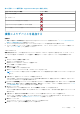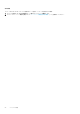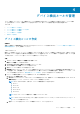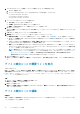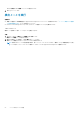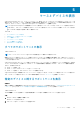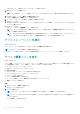Users Guide
Table Of Contents
- SupportAssist Enterpriseバージョン2.0.60 ユーザーズ ガイド
- 概要
- SupportAssist Enterprise をお使いになる前に
- ローカル システムでのSupportAssist Enterpriseのセットアップ
- リモートデバイスに対する SupportAssist Enterprise のセットアップ
- SupportAssist Enterprise の評価
- SupportAssist Enterprise インストール パッケージのダウンロード
- SupportAssist Enterpriseをインストールまたはアップグレード
- SupportAssist Enterpriseのインストールおよび使用のための最小要件
- SupportAssist Enterprise のインストール
- SupportAssist Enterprise のアップグレード
- SupportAssist Enterprise への移行
- 登録せずに SupportAssist Enterprise を使用する
- SupportAssist Enterprise の登録
- アラートを受信するために SELinux が有効なシステムをセットアップ
- SupportAssist Enterprise ユーザーインターフェイスを開く
- SupportAssist Enterprise へのログイン
- SupportAssist Enterprise からのログアウト
- デバイスの追加
- デバイス検出ルールの管理
- ケースとデバイスの表示
- サイト正常性のモニタリング
- 拡張機能の使用
- Device grouping(デバイスのグループ化)
- デバイス資格情報の管理
- デバイスインベントリの検証
- SupportAssist Enterprise 機能の維持
- Eメール通知の設定
- 収集の設定
- 収集の表示
- SupportAssist Enterprise を使用したシステム情報の収集と送信
- メンテナンスモードについて
- SupportAssist Enterprise のユーザーグループ
- SNMP の手動設定
- TechDirect での SupportAssist Enterprise アラートの管理
- その他の役立つ情報
- サーバのハードウェアの問題の監視
- OMSA の自動インストールまたは自動アップグレードのサポート
- SNMP の自動設定のサポート
- SupportAssist Enterprise 用パッチをインストール
- API インターフェイス設定の有効化または無効化
- TechDirect にサインイン
- 詳細な検出
- デバイスの相互関係
- 関連付けビュー
- 接続されたストレージデバイスのハードウェア問題の検知
- OEMデバイスのサポート
- Linux を実行するサーバで Net-SNMP をインストール
- Linuxを実行するサーバー上のSupportAssist Enterpriseのsudoアクセスを設定
- SupportAssist Enterprise アプリケーションと SupportAssist サーバ間における正常な通信の確保
- SupportAssist Enterprise アプリケーションログへのアクセス
- イベントストーム処理
- 文脈依存のヘルプへのアクセス
- SupportAssist Enterprise 製品情報の表示
- SupportAssist Enterprise のアンインストール
- PowerEdgeサーバー シリーズの特定
- トラブルシューティング
- SupportAssist Enterprise のインストール
- SupportAssist Enterprise の登録
- SupportAssist Enterprise ユーザーインタフェースを開く
- SupportAssist Enterprise へのログイン
- デバイスを追加できない
- アダプタを追加できない
- リモートコレクタを追加できない
- 切断済み
- OMSA がインストールされていません
- SNMP が構成されていません。
- OMSA の新バージョンが使用可能です
- SNMP を設定できません
- SNMP 設定を検証できません
- OMSA をインストールできません
- OMSA バージョンを検証できない
- OMSA はサポートされていません
- デバイスに到達できません
- システム情報を収集できません
- システム情報を収集するためのストレージ容量が不足しています
- コレクションをエクスポートできません
- システム情報を送信できません
- 認証に失敗しました
- システムイベントログのクリアに失敗しました
- メンテナンスモード
- 自動アップデート
- デバイス資格情報を編集できない
- ケースの自動作成
- スケジュールされたタスク
- SupportAssist Enterprise サービス
- Mozilla Firefox でツール ヒントを表示できない
- その他のサービス
- セキュリティ
- ログ
- SupportAssist Enterprise のユーザーインタフェース
- 付録(エラー コード)
- SupportAssist Enterpriseのリソース
- Dell EMCへのお問い合わせ
SupportAssist によって開かれたすべてのケースのリストが表示されます。
3. 閉じるサポートケースを選択します。
メモ: ケースオプション リストは、選択したサポートケースが SupportAssist によって開かれた場合のみ有効になります。
4. ケースオプション リストから 閉じるよう要求 を選択します。
このケースを閉じるように依頼 ウィンドウが表示されます。
5. (オプション)サポートケースを閉じるよう要求する理由を入力します。
6. OK をクリックします。
ケースをアップデートしています というメッセージが表示されます。ケースが正常にアップデートされると、ケースステータス
メッセージが表示されます。
7. OK をクリックします。
サポートケースは クローズ依頼済 ステータスを表示します。
メモ: サポートケースを閉じるように要求した後、サポートケースを閉じる前に、詳細情報を取得するためにテクニカルサ
ポートが連絡する場合があります。
メモ: SupportAssist Enterprise が要求を処理できない場合、該当するエラーメッセージが表示されます。このようなシナリオ
では、ケース作成テストを実行して Dell EMC への接続を検証できます。その後、操作を再試行します。
デバイスインベントリを表示
このタスクについて
デバイス インベントリーを表示するには、デバイス > デバイスを表示の順に移動します。
メモ: デバイス ページは、自動的に 3 分間隔で更新されます。
[デバイス]ページに表示されるフィールドおよび詳細の情報については、「デバイスページ 、p. 174」を参照してください。
デバイス概要ペインを表示
このタスクについて
デバイス概要 ペインでは、IP アドレス、デバイスタイプ、モデル番号、サービス タグ、収集のステータス、収集の履歴などのデバ
イスの詳細を表示できます。デバイス概要 ペインからは、以下のタスクも実行できます。
● サーバのシステムイベント ログをクリアする
● 特定のデバイスのサポートケースをチェックする
● 詳細な検出を実行
● デバイスに対してメンテナンスモードを有効または無効にする
● サーバで OMSA をインストールまたはアップグレードする
● デバイスの SNMP を設定する
● デバイスの監視を有効または無効にする
● デバイスから収集したシステム情報を表示できる設定ビューアにアクセスする
● 複製によりデバイスを追加する
手順
1. デバイス > デバイスを表示 に移動します。
デバイス ページが表示されます。
2. デバイスを選択します。
メモ: デバイス ページで 1 台のデバイスのみが選択されている場合、デバイス概要 ペインが表示されます。
メモ: デバイスで SupportAssist Enterprise が開始したタスクがすでに実行されている場合は、そのデバイスを選択できない
ことがあります。
デバイス概要 ペインが表示されます。
60 ケースとデバイスの表示